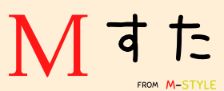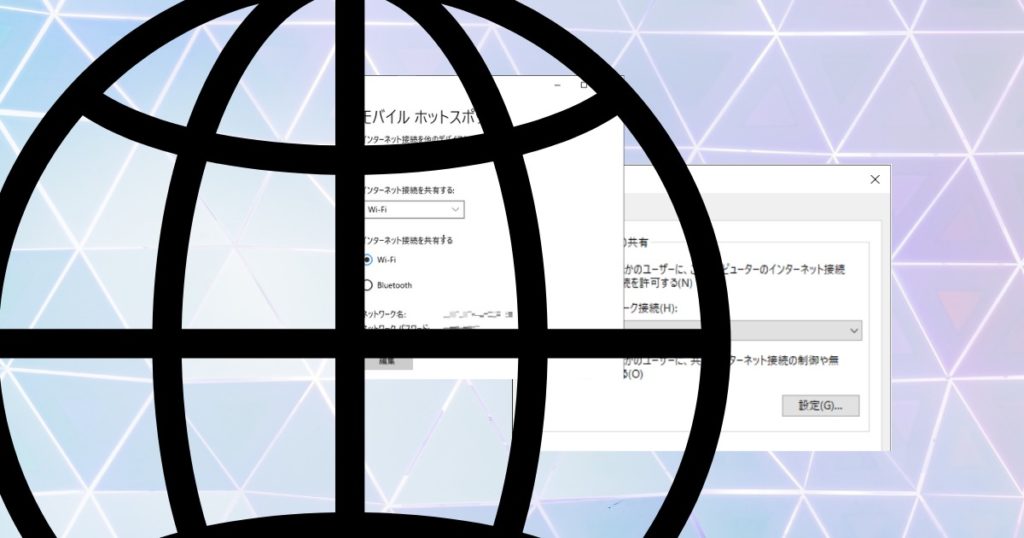自宅のメインPCのWi-Fiが壊れてしまい、サブPCのWi-Fiからアクセスさせようと考えました
つまり、メインPCとサブPCを有線でつなぎ、サブPCをメインPCのProxyとして機能させるやり方です
①メインPC、②今回接続した有線ケーブル、③サブPC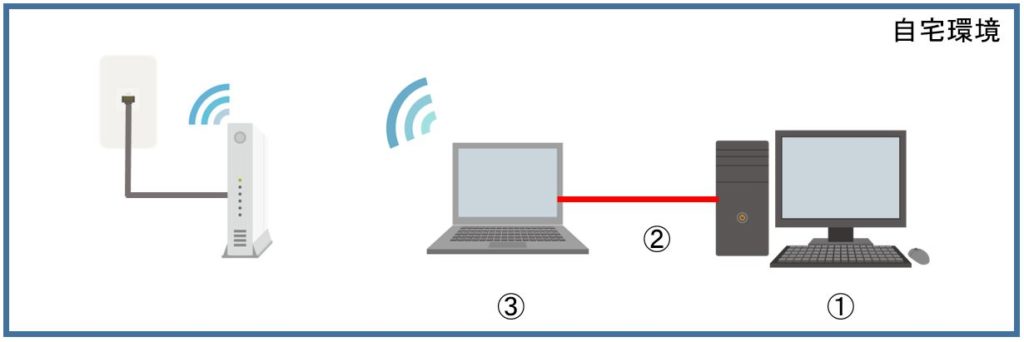
これにはフリーソフトのBlackJumbDogというソフトを使用しました
Webアクセスだけさせたかったので、httpsのみProxyとして機能させました
ただ、もっといいやり方をみつけました
それはWindows標準機能である「インターネット共有の接続」です
また、モバイルの場合は「モバイルホットスポット」という設定で接続することができます
実現にはどちらも「インターネットにつながっているインターフェースがあること」が条件です
あと、忘れちゃいけないのがLANケーブル
接続先PCのポートが余っていないのならUSB-NICも揃えときましょう
LANケーブルなんて余っても使用するときはあるでしょうし、USB-NICもなんだかんだで使います
1つ2つは用意しておきましょう
インターネット共有の接続
NICを他のPCからも共有させ使用するには「インターネット接続の共有」を使用します
これは 別のNICから来た通信を共有したNICにフォワードさせ、そこから通信させることができます
■仕様
・「インターネット接続の共有」が可能にできるのは一つのPCで一つのNICまで
・ルーティング機能はONでなくても NIC → 共有NICとフォワードできるが、共有NIC → NIC はフォワード出来ない
・「インターネット接続の共有」を有効にすると共有対象NIC以外のNICが”192.168.137.1″に設定されてしまう
・”192.168.137.1″と接続するPCは「アドレスを自動的に取得にする」に設定する必要がある
■手順
1.サブPCの”マイ ネットワーク” – 右クリック → “プロパディ” > ネットワークに接続しているデバイス(“ローカルエリア接続”、”ワイヤレス ネットワーク接続”など) – 右クリック → “プロパディ” > “共有”タブを選択します
2.
![]()
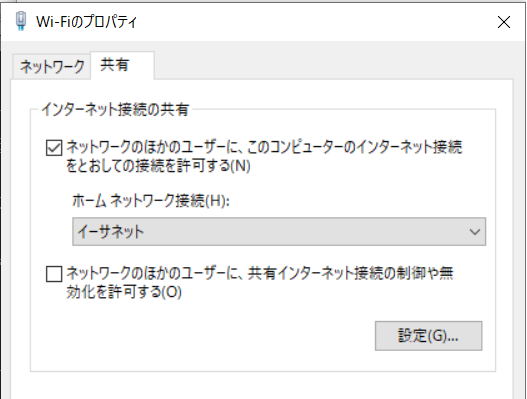
①インターネット接続の共有 の”ネットワークのほかのユーザーに、このコンピュータのインターネット接続をとおしての接続を許可する”をチェック
ホームネットワーク接続を”イーサネット”に指定する(これはメインPCに接続しているインターフェース)
②”OK”
③
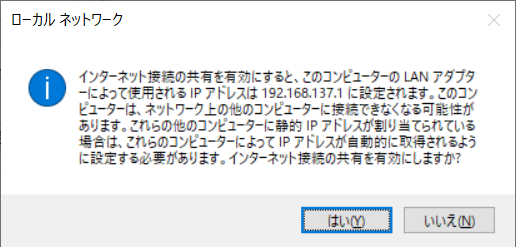
このようなメッセージがでるので、メインPCのNICの設定を「アドレスを自動的に取得にする」に設定します
これでメインPCからインターネットへ接続できるようになります
なお、BlackJumbDogと違いProxyという位置づけではないので、Proxyの設定は必要ありません
↓BlackJumbDog使用時のProxy設定(InternetExplorer)
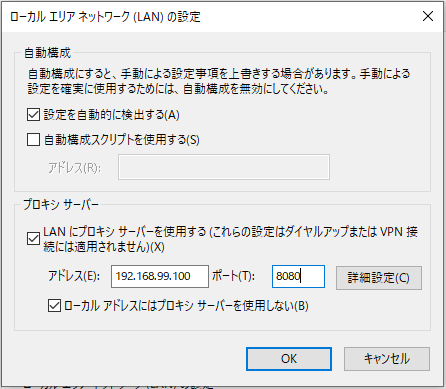
モバイルホットスポット
モバイル端末などのデザリング機能を使用して、別PCのインターネット接続の共有としてインターネットにアクセスさせることができる
モバイル端末だけでなく、デザリングできるものなら何でもできる
1.「スタート」 ボタンを選択し、「設定」 > 「ネットワークとインターネット」 > 「モバイル ホットスポット」を選択します
2.
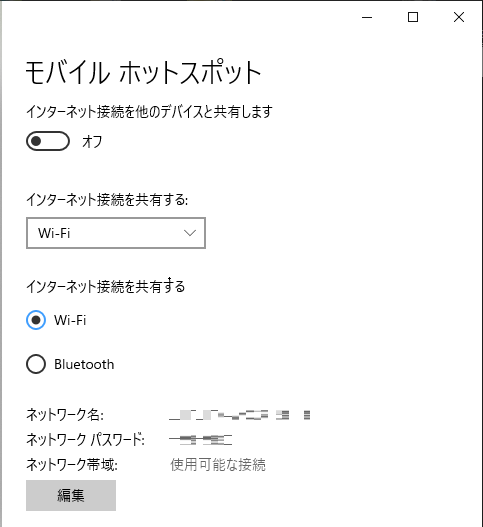
「インターネット接続を共有する」 で、共有するインターネット接続できるインターフェースを選択します
3.「編集」 を選択し、”ネットワーク名”と”パスワード”を入力して、「保存」 を選択します
4.”インターネット接続を他のデバイスと共有します”をオンにします
5.モバイル側で”利用可能なWi-Fiネットワーク”に対象のものが出てくるので接続します
ちなみにモバイル端末はお持ちのスマホをデザリングすればいいですが
それとは別に使いたいって方は以下のようなものを用意しておきましょう